177 


บน iOS 15 เราสามารถปิดการแจ้งเตือนแบบแยกแต่ละแอปได้ตามที่เราต้องการครับ โดยจะมีตัวเลือกการปิดเป็นแบบชั่วคราวหรือปิดไปแบบถาวรจนกว่าเราจะกลับมาเปิดได้ด้วย ซึ่งวิธีการทำก็ง่ายมากๆ เพียงไม่กี่คลิก

วิธีการปิดแจ้งเตือนแบบรายแอปบน iOS 15
- ต้องรอการแจ้งเตือนแสดงขึ้นมาในหน้าจอล็อก
- หาแอปที่ต้องการปิดแจ้งเตือนชั่วคราวหรือถาวร
- ปัดแถบของแอปนั้นไปทางซ้าย
- คลิก ตัวเลือก และเลือกการปิดแจ้งเตือน 1 ชั่วโมง หรือปิดการแจ้งเตือนวันนี้
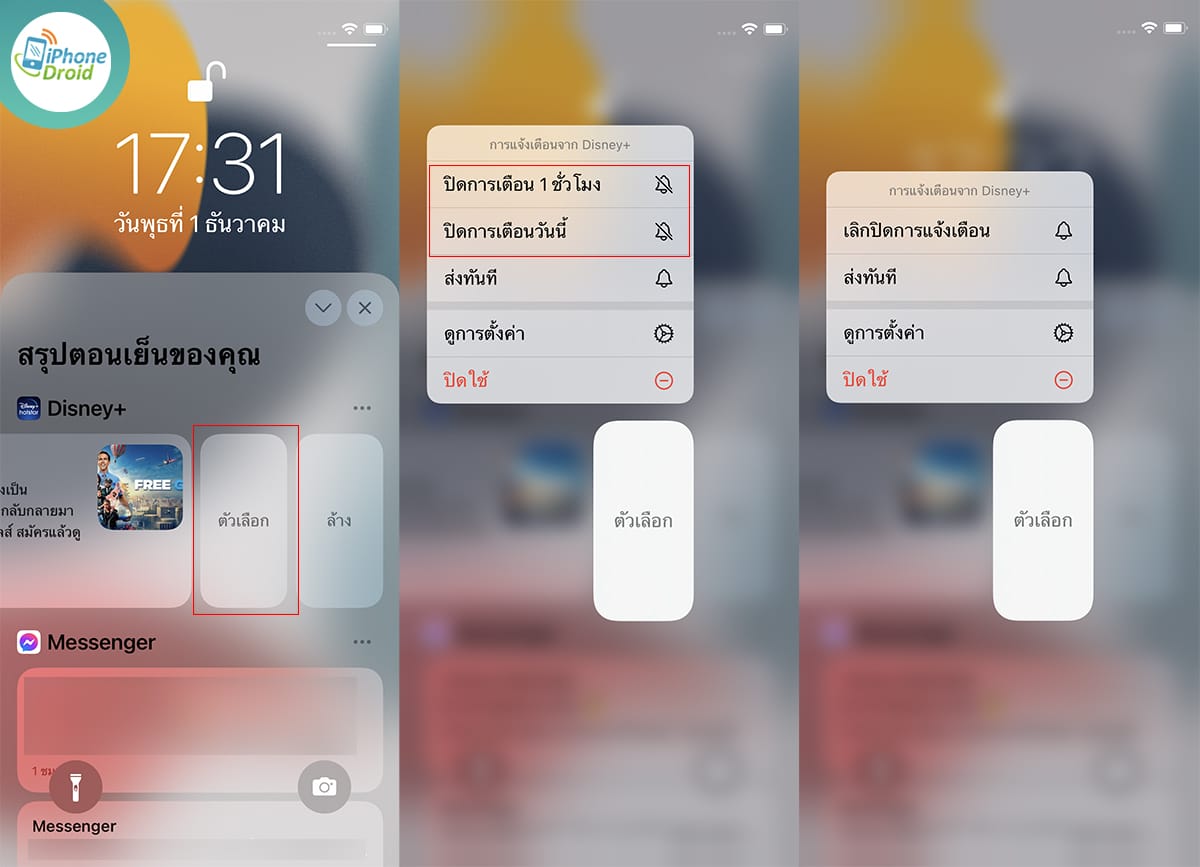
ทั้งนี้หากต้องการปิดแจ้งเตือนแอปนั้นถาวรไปเลยก็ให้กดที่ดูการตั้งค่า และให้ปิดที่แถบ อนุญาตการแจ้งเตือน
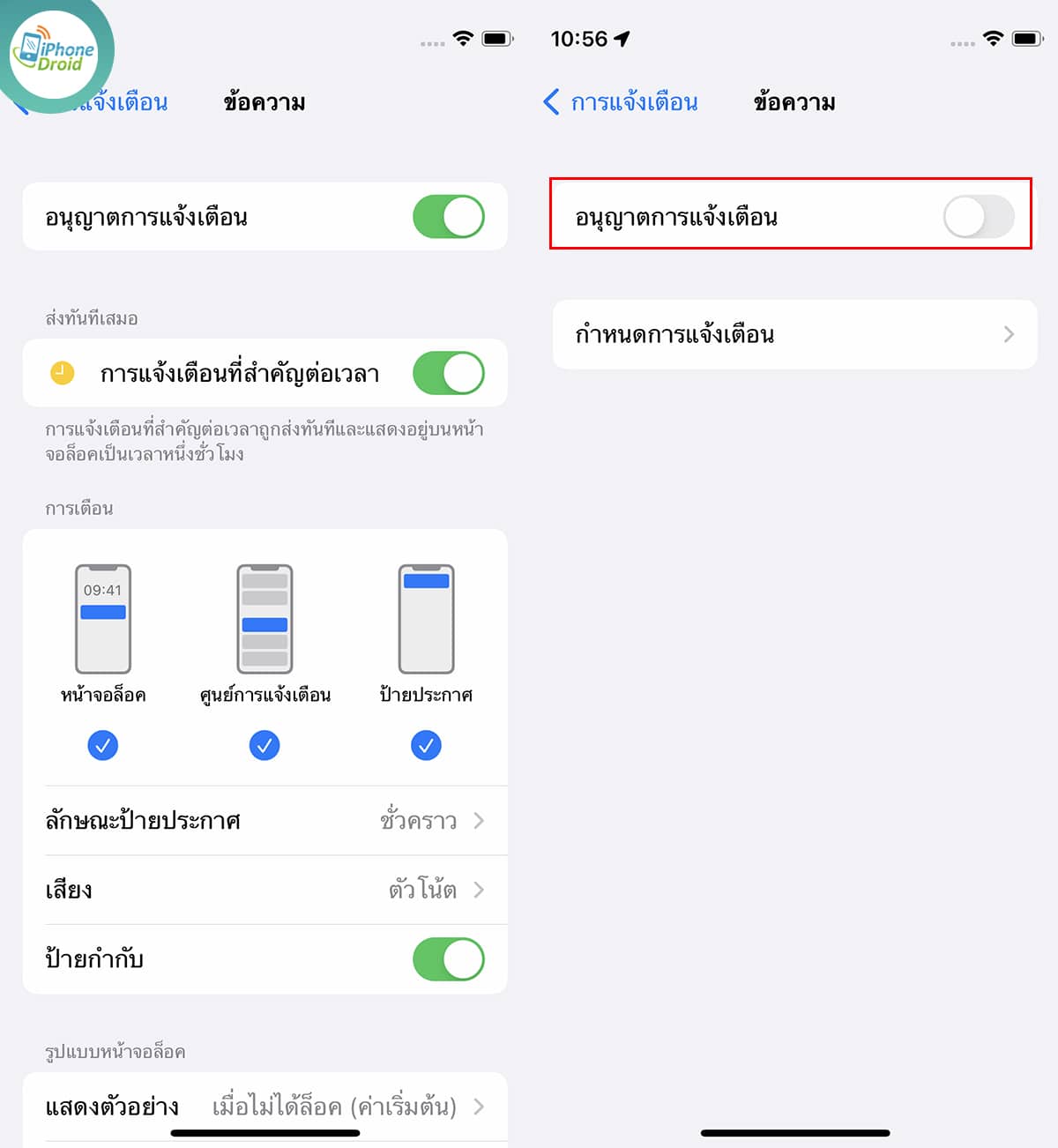
เพียงเท่านี้เราก็สามารถเลือกปิดการแจ้งเตือนเป็นรายแอปได้แล้วครับ ซึ่งการใช้งานนี้ต้องทำบน iOS 15 เท่านั้นครับ